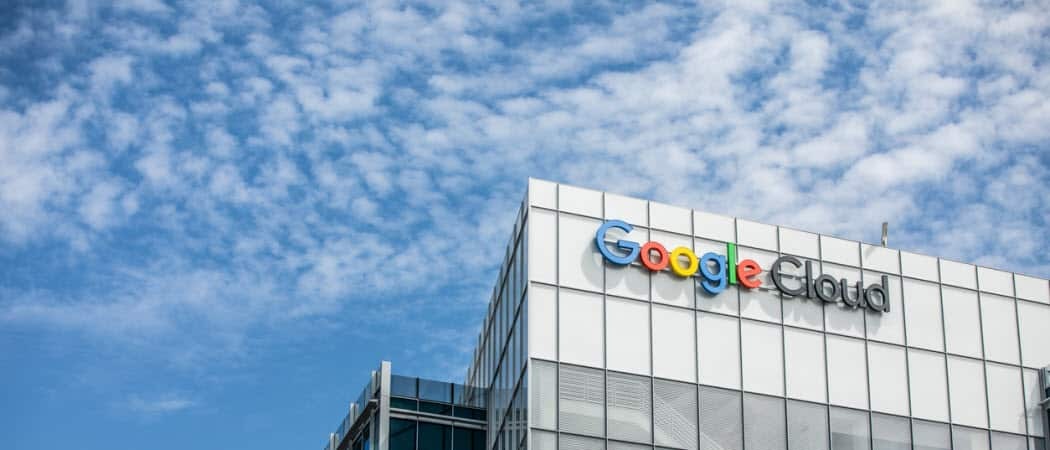Come collegare in rete Windows 10 e OS X e condividere file
Microsoft Windows 10 Mela / / March 18, 2020
Ultimo aggiornamento il

La condivisione di file tra Windows e OS X era un mal di testa. Ora con Windows 10 e le versioni più recenti di OS X, il processo è diventato molto più semplice.
Un decennio fa, era un mal di testa che cercava di far dialogare Windows e OS X. Il nostro precedente articolo ti ha mostrato come configurare una rete tra OS X Snow Leopard e Windows 7. Da allora le cose sono diventate più facili, specialmente con Windows 10 e OS X El Capitan. Ci sono molte opzioni disponibili, che includono sincronizzazione dei file e utilizzando memoria esterna medium. È anche possibile impostare una rete peer to peer. Diamo un'occhiata a questo.
Configura una rete tra OS X El Capitan e Windows 10
Prima di iniziare, controlla per accertarti di entrambi i sistemi operativi sono aggiornati. Su OS X vai su Apple, menu> App Store> Aggiornamenti per assicurarti che sia aggiornato.
Inoltre, verificare che le schede di rete funzionino correttamente. In Windows 10, premere
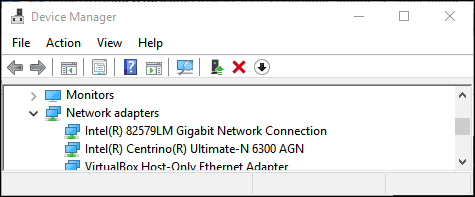
In OS X, avvia Sistema Preferenze> Rete e fai clic sulla tua connessione di rete.
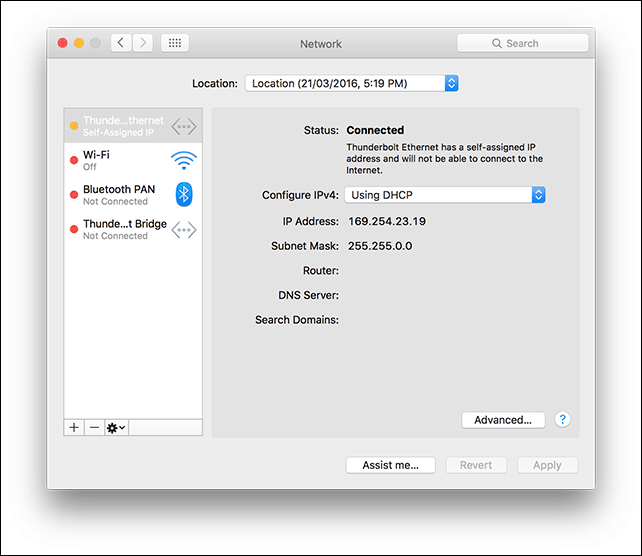
Abilita condivisione file e individuazione di rete
Prima di poter sfogliare ciascun computer, devi abilitare la visualizzazione reciproca di Windows 10 e OS X. In OS X, avvia Preferenze di Sistema> Condivisione> spuntare Condivisione di file. Clic Opzioni quindi controlla il tuo account utente. Se non riesci a farlo, il tuo account iCloud potrebbe impedirlo. Vedere le istruzioni più avanti in questo articolo su come risolvere questo problema.
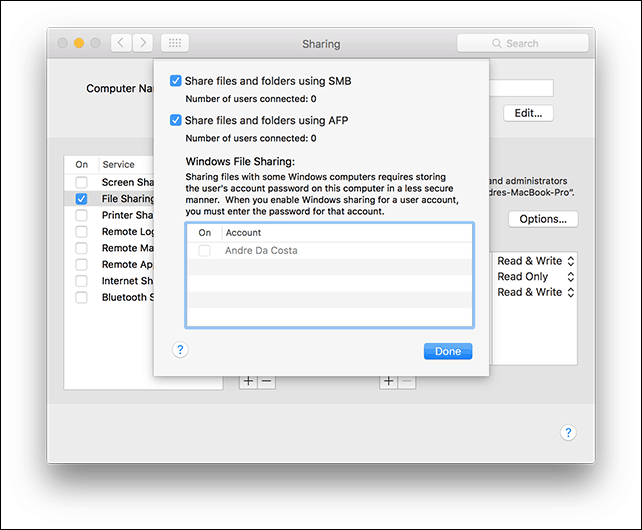
In Windows 10, fai clic su Start> Esplora file quindi fare clic Rete nel riquadro di navigazione. Clic Attiva Network Discovery e Condivisione file.
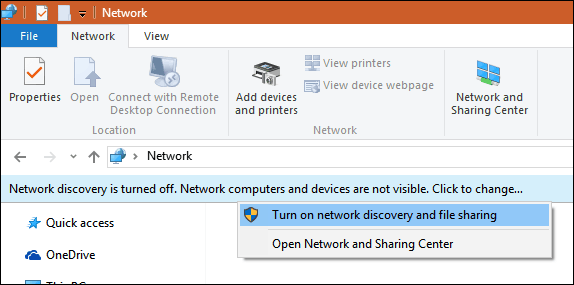
Ethernet o wireless
Questo articolo presuppone che tu stia utilizzando una connessione Ethernet che è il modo migliore per consentire alle cose di funzionare. Tutto ciò che serve è un cavo CAT5 per collegare entrambi i computer. È inoltre possibile utilizzare uno switch di rete o un router di base per collegare entrambe le macchine. A seconda del modello di Mac che possiedi, potresti dover investire in una Apple Adattatore da Thunderbolt a Gigabit Ethernet; se non è presente una porta Ethernet integrata. La maggior parte dei computer Windows è integrata con una porta Ethernet; le eccezioni includono Ultrabook e un dispositivo 2 in 1 come il Microsoft Surface.

Dopo aver collegato entrambi i sistemi, avvia Finder o premi Maiusc + Comando + K per aprire la cartella di rete. Il tuo PC Windows 10 dovrebbe essere montato automaticamente. Fare doppio clic su di esso.
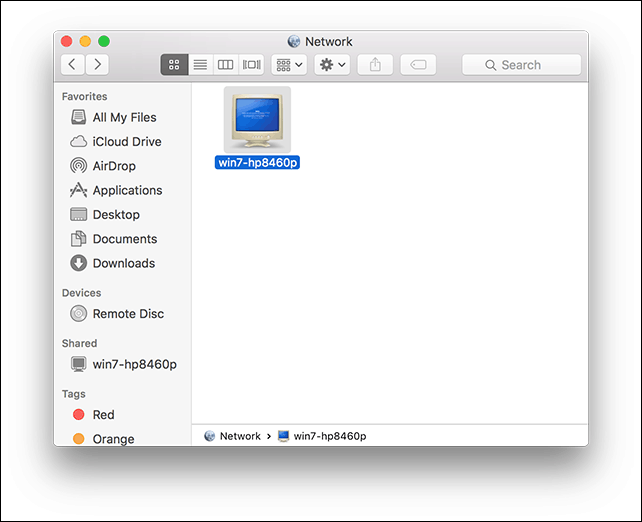
Nella schermata successiva fai clic sul pulsante Connetti come.
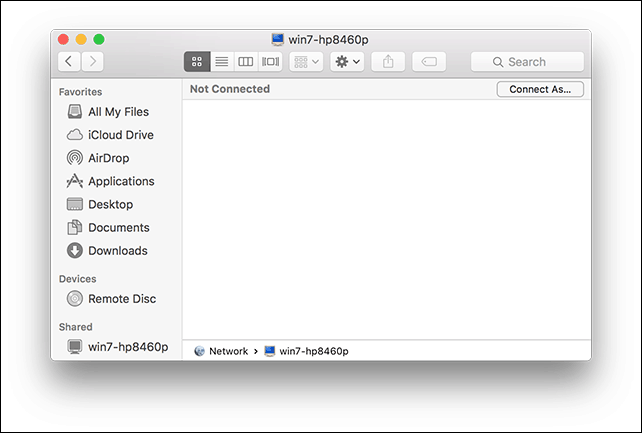
Inserisci il tuo Microsoft account e password quindi fare clic su Connetti.
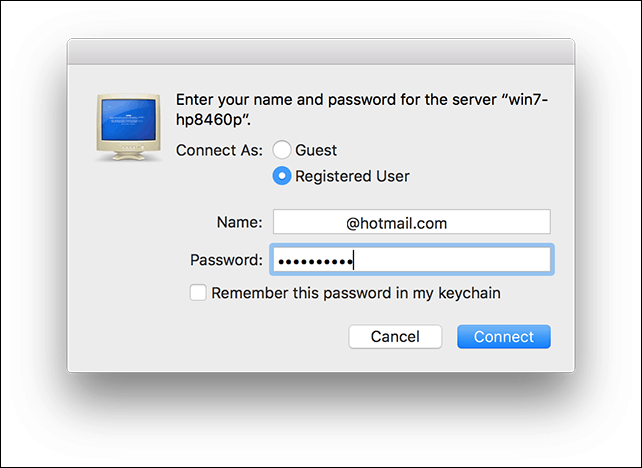
Le cartelle personali e qualsiasi altra cartella condivisa vengono automaticamente montate nel Finder.
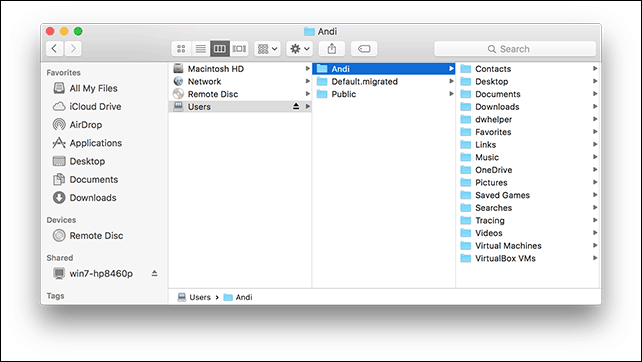
Puoi procedere a sfogliare e copiare i file.
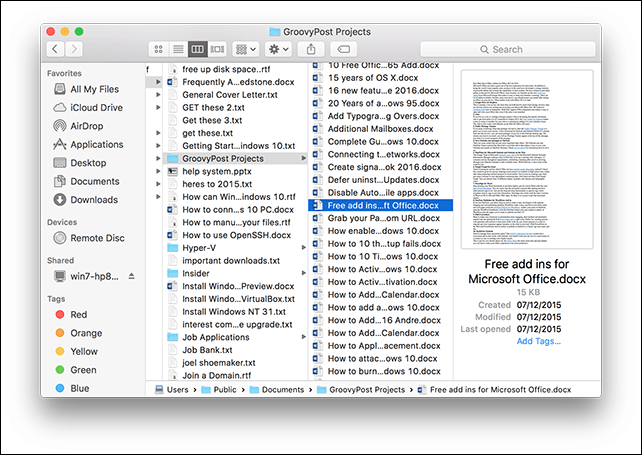
Connettiti a OS X El Capitan da Windows 10
Clic Start> Esplora file> Rete. Fare doppio clic sull'icona del Mac, quindi accedere.
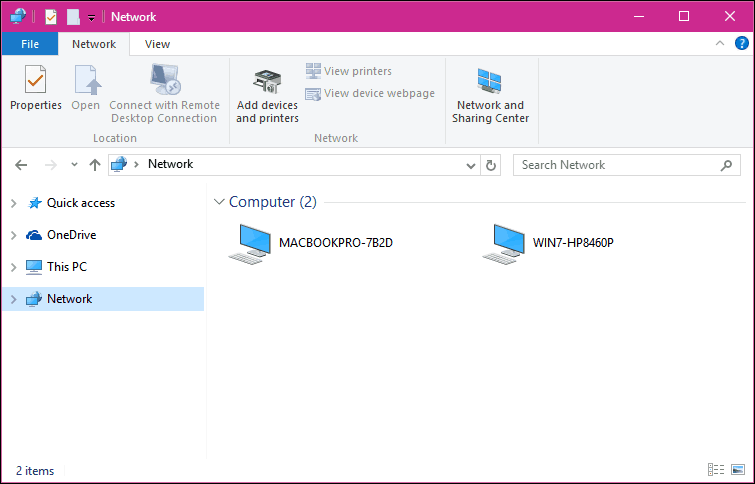
Se non riesci ad accedere, il tuo account iCloud sul Mac potrebbe impedirti di farlo. Se usi le tue credenziali iCloud per accedere al tuo Mac, purtroppo non è compatibile con la condivisione di file di Windows per motivi di sicurezza. Per risolvere il problema, modificare la password dell'account.
Aperto Preferenze di Sistema> Utenti e gruppi> Cambia password, fai clic su Usa password separata.
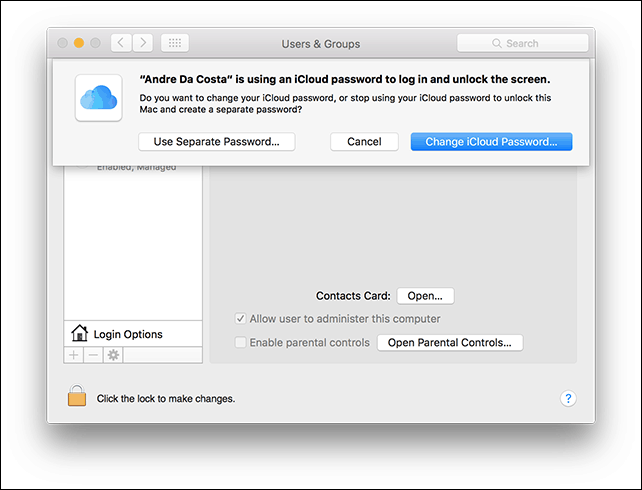
Inserisci una nuova password, conferma, riavvia il Mac e configura nuovamente la condivisione file di Windows. Lanciare Preferenze di Sistema> Condivisione> seleziona Condivisione file> clic Opzioni quindi seleziona l'account da cui desideri condividere i file.
Altri passaggi per la risoluzione dei problemi
Se non vedi ancora il Mac, prova a connetterti manualmente utilizzando il nome NETBIOS. Puoi trovarlo in Preferenze di rete sul Mac. Lanciare Preferenze di Sistema> Rete> Avanzate> WINS scheda.
Dal tuo PC Windows, premi Tasto Windows + R quindi digitare il nome della macchina, quindi fare clic su OK. Inserisci le tue credenziali; dovresti essere in grado di accedere alle tue risorse.
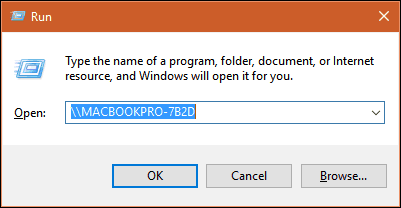
Esistono ancora alcune rughe nell'esperienza di rete tra OS X e Windows, ma è sicuramente migliorato, sia dal punto di vista dell'installazione che della risoluzione dei problemi. Spero che Apple modifichi la politica della password di iCloud nelle future versioni di OS X. Sono stato in grado di accedere al mio PC Windows dal Mac utilizzando le credenziali del mio account Microsoft, quindi non vedo perché non può essere lo stesso per OS X.
Assicurati di consultare i nostri altri articoli sulla condivisione di file:
- Sincronizza i documenti di Microsoft Office tra iPad, PC e Mac
- Connetti Windows 10 a reti cablate, wireless e P2P
- Come mappare un'unità di rete usando Windows 10
- Come unire un PC Windows 10 a un dominio
- Come condividere file, archiviazione, stampanti e altri elementi in Windows 10